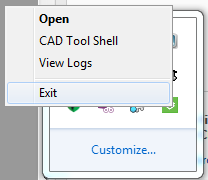Configurazione di Vuforia Studio e Vuforia View
Configurare i client per considerare attendibile un'autorità di certificazione di un'organizzazione privata
Se il certificato di Experience Service è firmato da un'autorità di certificazione di un'organizzazione privata, eseguire le seguenti configurazioni per Vuforia Studio e Vuforia View:
|
Prodotto
|
Istruzioni
|
|
Vuforia Studio
|
1. Nei computer in cui verrà eseguito Vuforia Studio, impostare la variabile di ambiente NODE_EXTRA_CA_CERTS sul percorso del certificato dell'autorità di certificazione dell'organizzazione privata.
|
|
Quando si utilizza la variabile NODE_EXTRA_CA_CERTS, i file referenziati devono avere la codifica PEM.
|
2. Dopo avere impostato la variabile di ambiente, uscire completamente da Vuforia Studio dalla barra delle applicazioni e riavviare l'app. | Riaprire la pagina Web di Vuforia Studio non è sufficiente. È necessario riavviare il server Vuforia Studio locale. |
|
|
Vuforia View
|
Nei dispositivi in cui verrà eseguito Vuforia View, seguire le istruzioni del dispositivo per installare il certificato dell'autorità di certificazione dell'organizzazione privata nel truststore del sistema operativo. Il certificato dell'autorità di certificazione privata deve essere considerato attendibile dal sistema operativo.
|
|
Non è sufficiente configurare il browser Web nel dispositivo affinché consideri attendibile il certificato firmato dall'autorità di certificazione privata. In questo modo solo il browser considererà attendibile il certificato. Altre app, tra cui Vuforia View, non lo considereranno attendibile.
|
|
Configurare i client per i certificati autofirmati
Se il certificato di Experience Service è autofirmato, eseguire le seguenti configurazioni per Vuforia Studio e Vuforia View:
|
Prodotto
|
Istruzioni
|
|
Vuforia Studio
|
Per consentire agli autori delle esperienze di pubblicare progetti in un Experience Service che utilizza un certificato autofirmato, è possibile eseguire una delle operazioni riportate di seguito.
• Nei computer in cui verrà eseguito Vuforia Studio, impostare la variabile di ambiente NODE_EXTRA_CA_CERTS sul percorso del certificato autofirmato. Dopo avere impostato la variabile di ambiente, uscire completamente da Vuforia Studio dalla barra delle applicazioni e riavviare l'app.
|
|
Riaprire la pagina Web di Vuforia Studio non è sufficiente. È necessario riavviare il server Vuforia Studio locale.
|
|
|
Quando si utilizza la variabile NODE_EXTRA_CA_CERTS, i file referenziati devono avere la codifica PEM.
|
• Comunicare agli autori delle esperienze che per la pubblicazione da Vuforia Studio all'Experience Service che utilizza il certificato autofirmato è necessario selezionare la casella di controllo Consenti certificati autofirmati nella pagina Info del progetto in corso di pubblicazione.
|
|
Vuforia View
|
Nei dispositivi che utilizzeranno Vuforia View per scaricare le esperienze da Experience Service utilizzando il certificato autofirmato, seguire le istruzioni del dispositivo per installare il certificato autofirmato nel truststore del sistema operativo. Il certificato autofirmato deve essere considerato attendibile dal sistema operativo.
|
|
Non è sufficiente configurare il browser Web nel dispositivo affinché consideri attendibile il certificato autofirmato. In questo modo solo il browser considererà attendibile il certificato. Altre app, tra cui Vuforia View, non lo considereranno attendibile.
|
|